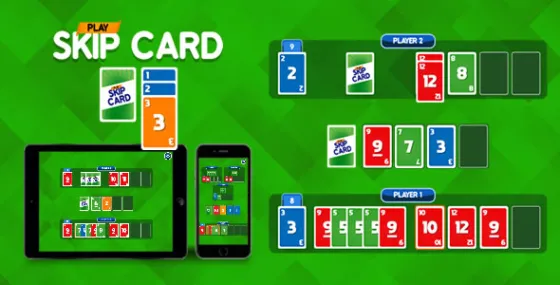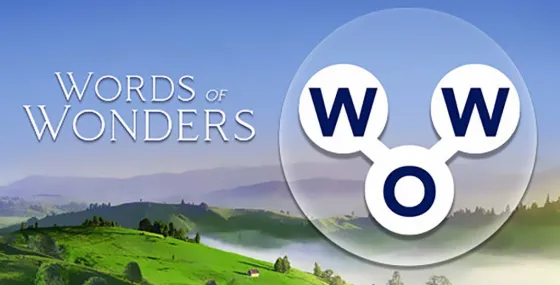О Google Chrome
Описание приложения Google Chrome
Быстрый, удобный и безопасный веб-браузер для Android.
Приложение Google Chrome предлагает вам персонализированные новости, быстрые ссылки на ваши любимые сайты, загрузки, а также интегрированный поиск Google и переводчик Google. Скачайте его сейчас, чтобы наслаждаться тем же опытом браузера Google Chrome на всех ваших устройствах.
Быстрое просмотра и меньше набора текста. Выбирайте из персонализированных результатов поиска, которые мгновенно появляются при вводе, и быстро переходите к ранее посещенным веб-страницам. Быстро заполняйте формы с помощью функции Автозаполнения.
Инкогнито просмотр. Используйте режим Инкогнито для просмотра интернета без сохранения истории. Приватно просматривайте веб-страницы на всех своих устройствах.
Доступ к Chrome на разных устройствах. Когда вы войдете в Google Chrome, вы можете сохранить закладки, пароли и многое другое в свой аккаунт Google, чтобы иметь доступ к ним на других устройствах.
Все ваше любимое контент, всего в одном нажатии. Google Chrome не только быстро работает для поиска Google, но и спроектирован так, чтобы вы были всего в одном нажатии от всего любимого контента. Вы можете нажать на любимые новостные сайты или социальные сети прямо с страницы нового окна. Chrome также имеет функцию "Нажмите, чтобы поисковик": на большинстве веб-страниц вы можете нажать на любое слово или фразу, чтобы начать поиск Google, оставаясь на странице, которую вы наслаждаетесь.
Защита вашего телефона с помощью Google Safe Browsing. Google Safe Browsing встроен в Chrome. Он защищает ваш телефон, показывая предупреждения при попытке перейти на опасные сайты или загрузить опасные файлы.
Быстрые загрузки и просмотр веб-страниц и видео офлайн. У Chrome есть специальная кнопка загрузки, с которой вы можете легко загружать видео, фотографии и целые веб-страницы одним нажатием. Chrome также имеет домашнюю страницу загрузок прямо внутри Chrome, где вы можете получить доступ ко всем загруженным контентам, даже когда вы офлайн.
Google Voice Search. Google Chrome предоставляет вам реальный веб-браузер, который вы можете говорить. Используйте свой голос, чтобы находить ответы в пути, не набирая текст, и полностью свободно. Вы можете быстрее бродить и навигировать с помощью своего голоса в любом месте и в любое время.
Google Translate встроен: быстрое перевод целиком веб-страниц. Google Translate встроен в Chrome, чтобы помочь вам перевести целиком веб-страницы на ваш язык одним нажатием.
Умные персонализированные рекомендации. Google Chrome создает опыт, адаптированный под ваши интересы. На новой вкладке вы найдете статьи, выбранные Chrome на основе вашего предыдущего истории просмотра.
Геймплей
Скриншоты Google Chrome
Старые версии Google Chrome
Рекомендация редактора
Приложения, похожие на Google Chrome
Приложения от Google LLC
Google Chrome FAQ
1. How do I download and install Google Chrome on my Android device?
You can download Google Chrome directly from the Google Play Store. Simply search for “Google Chrome,” tap “Install,” and the app will be installed on your device.
2. What is Incognito Mode, and how do I use it?
Incognito Mode allows you to browse the internet privately without saving your browsing history, cookies, or site data. To open an Incognito tab, tap the three dots in the top-right corner of the browser and select “New Incognito tab.”
3. How do I sync my Chrome data across multiple devices?
You can sync bookmarks, passwords, and browsing history by signing in to your Google account in Chrome. Go to Chrome settings, tap on “Sign in to Chrome,” and enter your Google account details. Your data will sync across all devices where you are logged into Chrome.
4. How do I enable or disable autofill in Chrome?
To manage Autofill, go to Chrome settings, tap on “Autofill and payments,” and you can enable or disable autofill for forms, passwords, addresses, and payment methods.
5. How do I download and view content offline in Chrome?
To download content like web pages, images, or videos, tap the download button (usually displayed as an arrow icon). You can view your downloads offline by accessing the “Downloads” section in the Chrome menu.
6. How do I use Google Translate in Chrome?
Google Chrome has built-in translation capabilities. If you visit a website in a different language, Chrome will automatically offer to translate the page. You can also enable translations manually by tapping the three dots in the top-right corner and selecting “Translate.”
7. How do I manage my bookmarks in Chrome?
To bookmark a page, tap the star icon in the address bar. You can access your bookmarks by tapping the three dots in the top-right corner and selecting “Bookmarks.” You can also organize them into folders from this section.
8. How do I improve security while browsing with Chrome?
Chrome includes Google Safe Browsing, which alerts you to potentially dangerous websites or downloads. You can also enable “Enhanced Safe Browsing” from the Chrome settings for extra protection. Always ensure your browser is up to date for the latest security patches.
9. How do I use Voice Search in Chrome?
To use Google Voice Search, tap the microphone icon in the search bar, and say what you want to search. Chrome will show results based on your query without needing to type.
10. How can I customize my Chrome homepage or new tab page?
You can customize your homepage or new tab page by adding quick links to your favorite sites or setting a specific homepage in Chrome settings. Additionally, Chrome provides personalized news articles and shortcuts based on your browsing habits on the new tab page.